1 引入
最近在为毕设选取后台管理框架,开始打算用自己熟悉的Flask,或者Django,毕竟后边恶意样本的检测和可视化编程主语言会是python,这样一来使用python系的框架会做到无缝衔接。
- Flask
- redash:redash-Github、redash-Gitee、redash-介绍、官网
- Flask-Admin-Dashboard:Github
- Django+Vue
- Medusa:Github、文档
- Vue+Django整合
但是考虑到这些框架网上参考资料、视频教程较少,上手时间可能较长。所以最后决定使用若依前后端分离版本。
- 简介:基于SpringBoot、Spring Security、Jwt、Vue的前后端分离的后台管理系统,还有前后端不分离版本、cloud版本
- 官网:官网、源码、文档
- 环境要求:
- JDK 1.8+ (推荐1.8版本)
- Mysql (业务数据库) 5.7+ (推荐5.7版本)
- Redis (缓存数据库) 3.0+
- Maven 3.0+
- Node 12+
- 开发工具:
- IDEA:Spring Boot、Vue
- Navicat:mysql
- Another Redis Manager Desktop:Redis
主要参考教程:B站——楠哥教你学java
使用开源项目的步骤:
- 下载并运行
- 看懂业务流程
- 进行二次开发
2 查看自己的环境
打开cmd查看自己的环境,不满足上述 环境要求 的做出整改:
1 | # 查看java版本 |
3 下载并打开
IDEA从git链接导入项目,IDEA 打开总项目Spring Boot——RuoYi-Vue和前端项目Vue——ruo-ui。
下载源码之后ruoyi-ui是前端项目模块,ruoyi-admin是后端主模块,其他的是后端用到的其他模块。
sql目录下会有两个sql文件,这两个sql文件就是数据文件,需要导入Mysql数据库。
4 配置Mysql
-
安装MySQL:参考博客 Windows下安装MySQL
-
打开Navicat,新建数据库:(切记在新建数据库时要将字符集设置为utf8不然在执行向数据库插入一些数据含有中文时会报错)
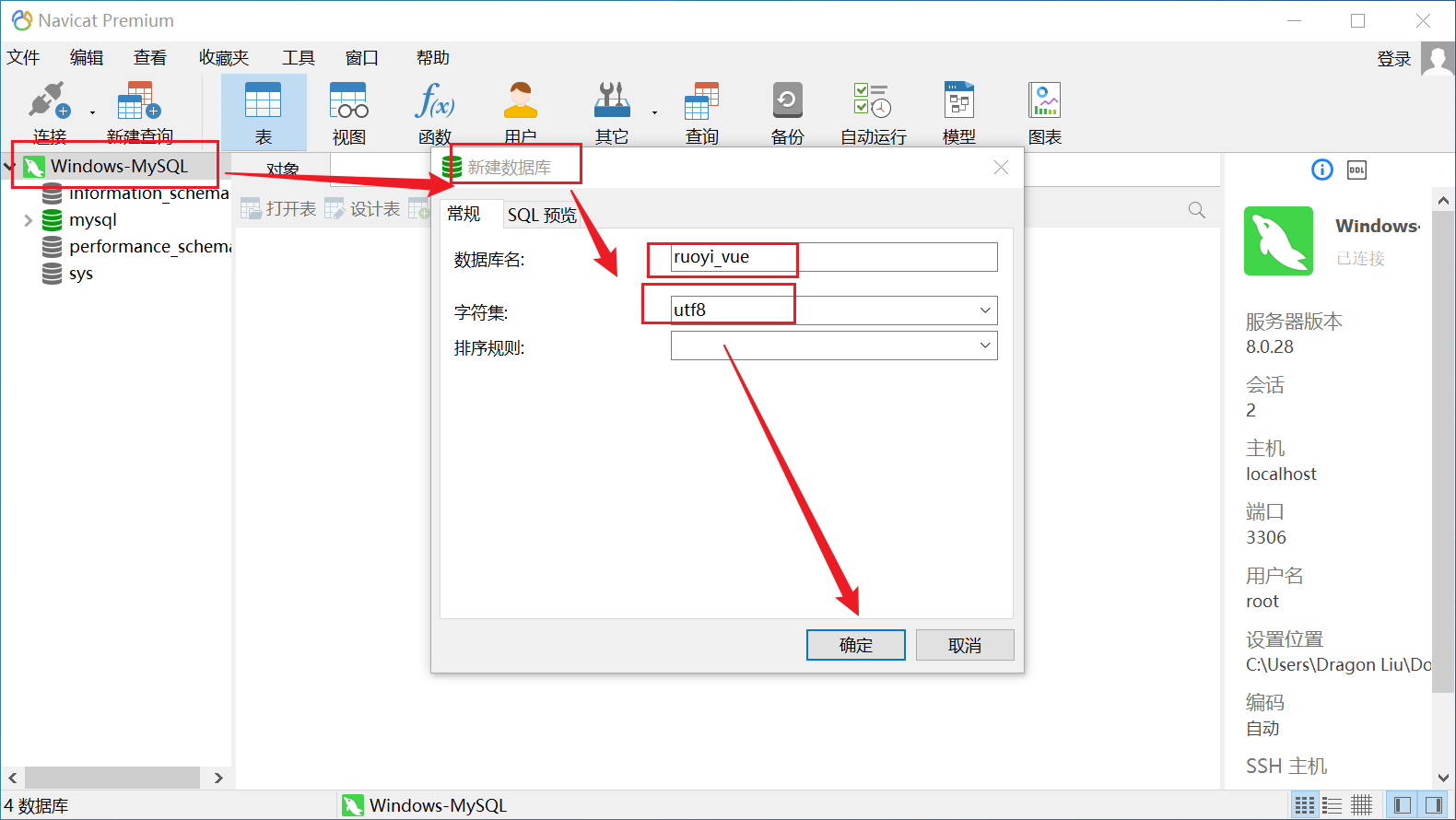
-
新建数据库完成后在数据库上右击-运行sql文件,这里使用的是Navicat连接工具。然后选中上面的sql目录下的
ry_20210908.sql,点击开始,然后再执行sql目录下的quartz.sql;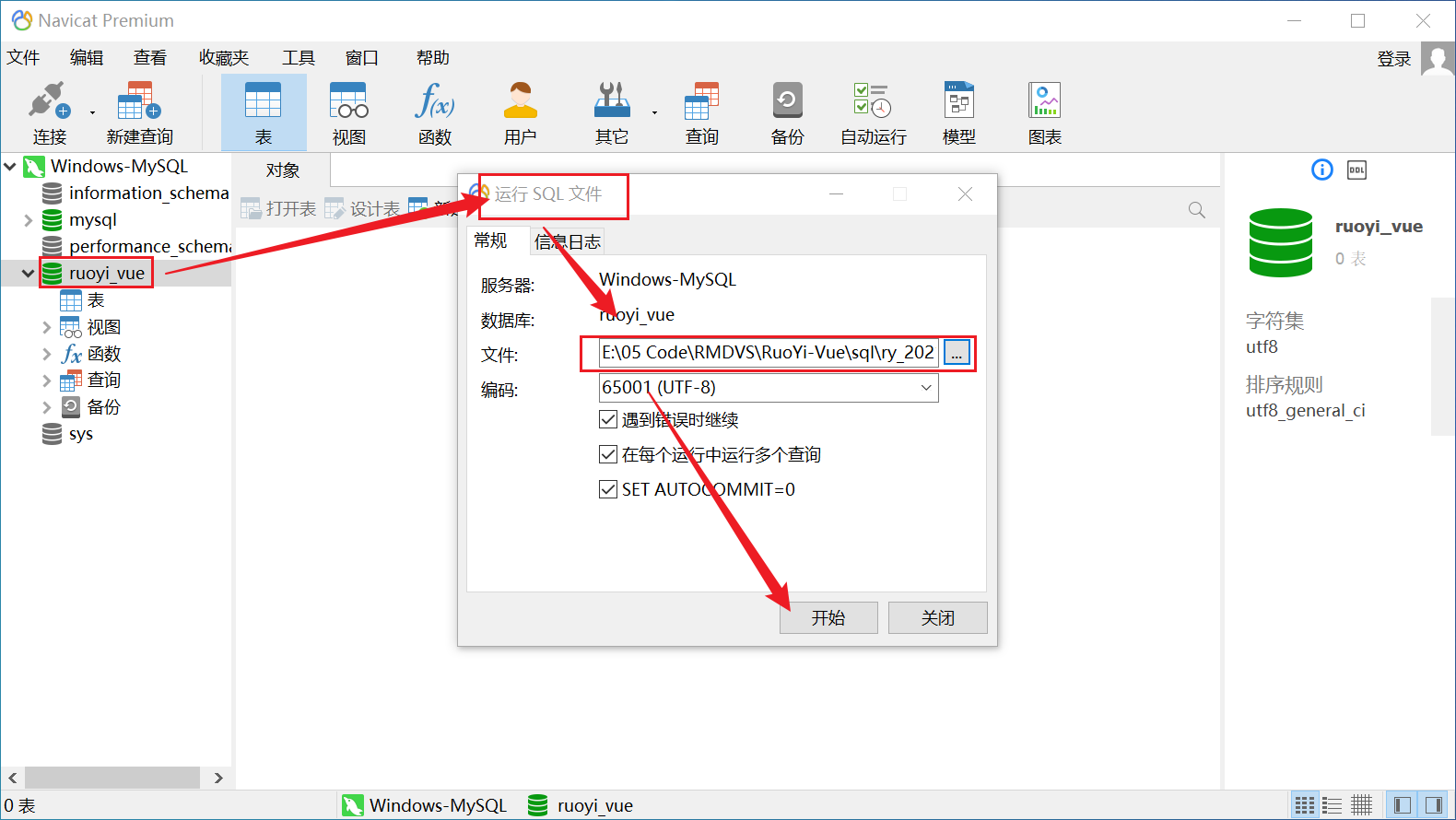
-
初始化数据库完成之后,会在数据库下生成一些表,并在表中生成一些数据:
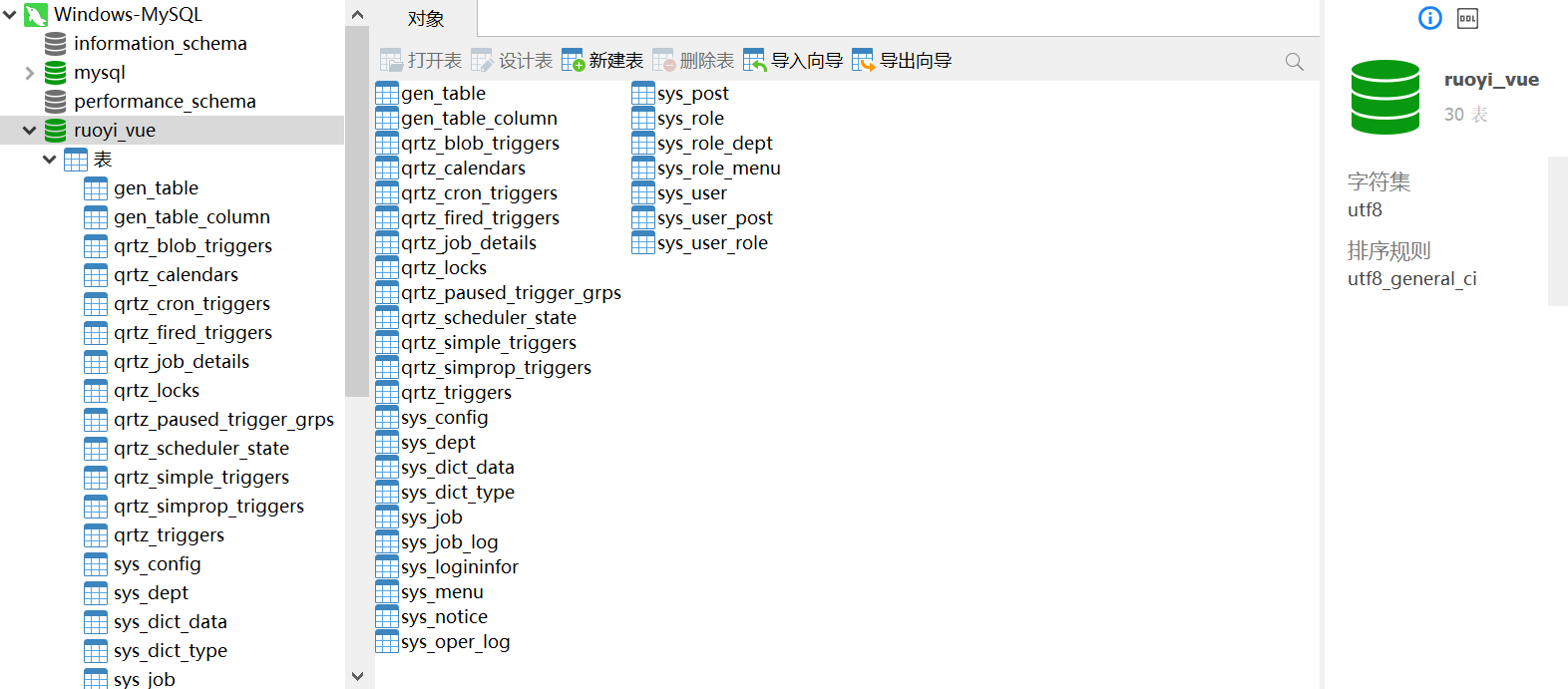
-
在工程中配置数据库:
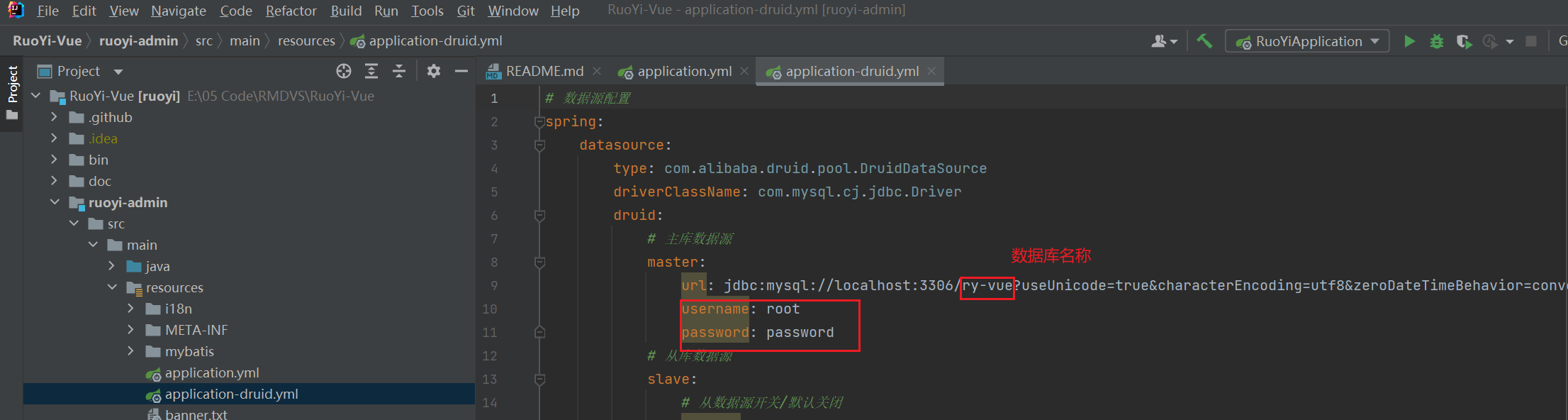
5 配置Redis
-
安装Redis:参考博客 Windows下安装Redis
-
在工程中配置数据库,若没修改Redis默认配置,无需改动下面的代码:
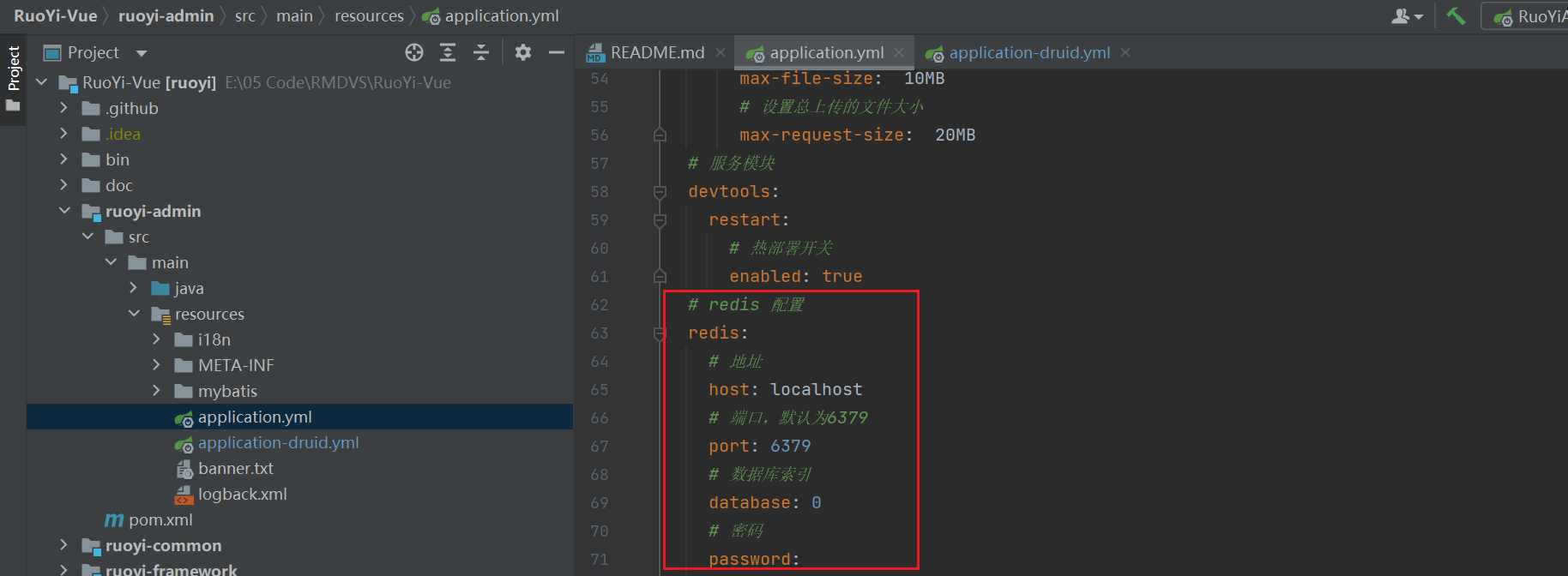
6 运行后端
找到启动程序,右键运行即可:
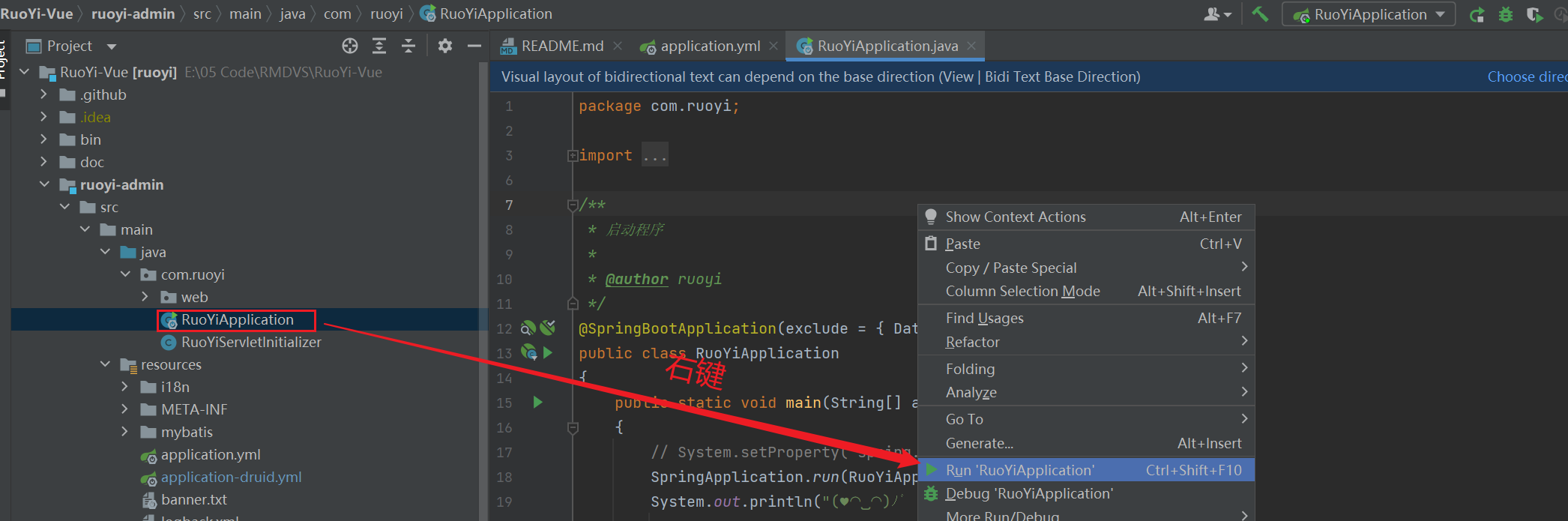
等待一段时间,Console中输出:
1 | ... |
打开浏览器,输入http://localhost:8080/:
1 | 欢迎使用RuoYi后台管理框架,当前版本:v3.8.1,请通过前端地址访问。 |
至此,后端运行成功。
7 运行前端
在IDEA中打开 Terminal 标签,并输入 npm install --registry=https://registry.npm.taobao.org 安装依赖:
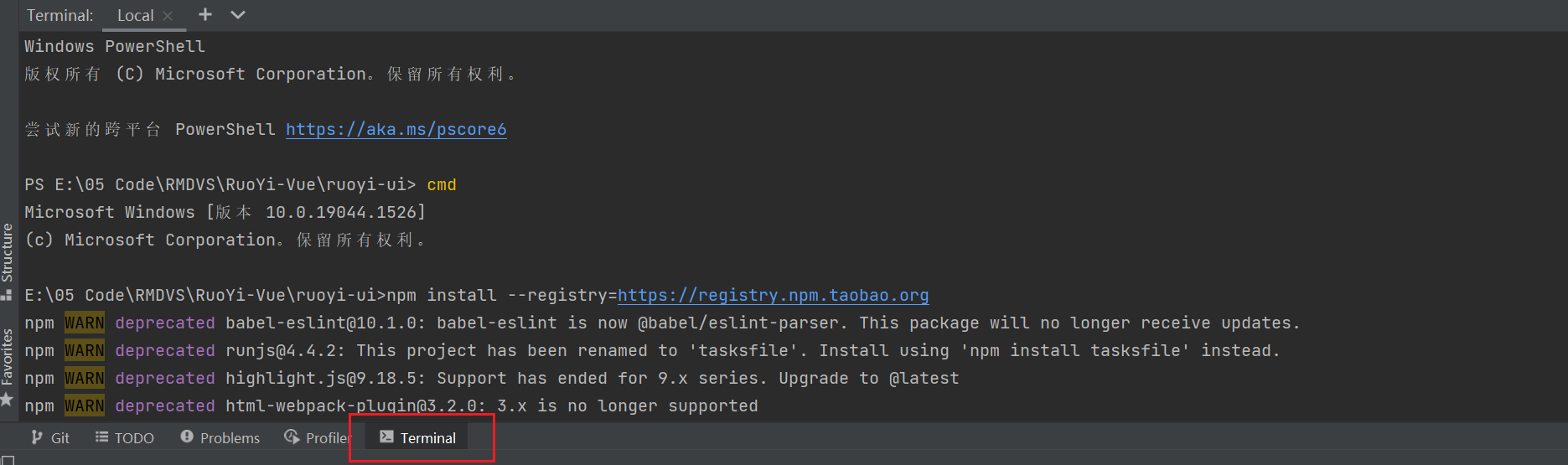
等待依赖安装完成,启动服务:
1 | E:\05 Code\RMDVS\RuoYi-Vue\ruoyi-ui>npm run dev |
启动成功后,会自动跳转到浏览器 http://localhost:80/,然后能出现验证码则是请求后台成功。
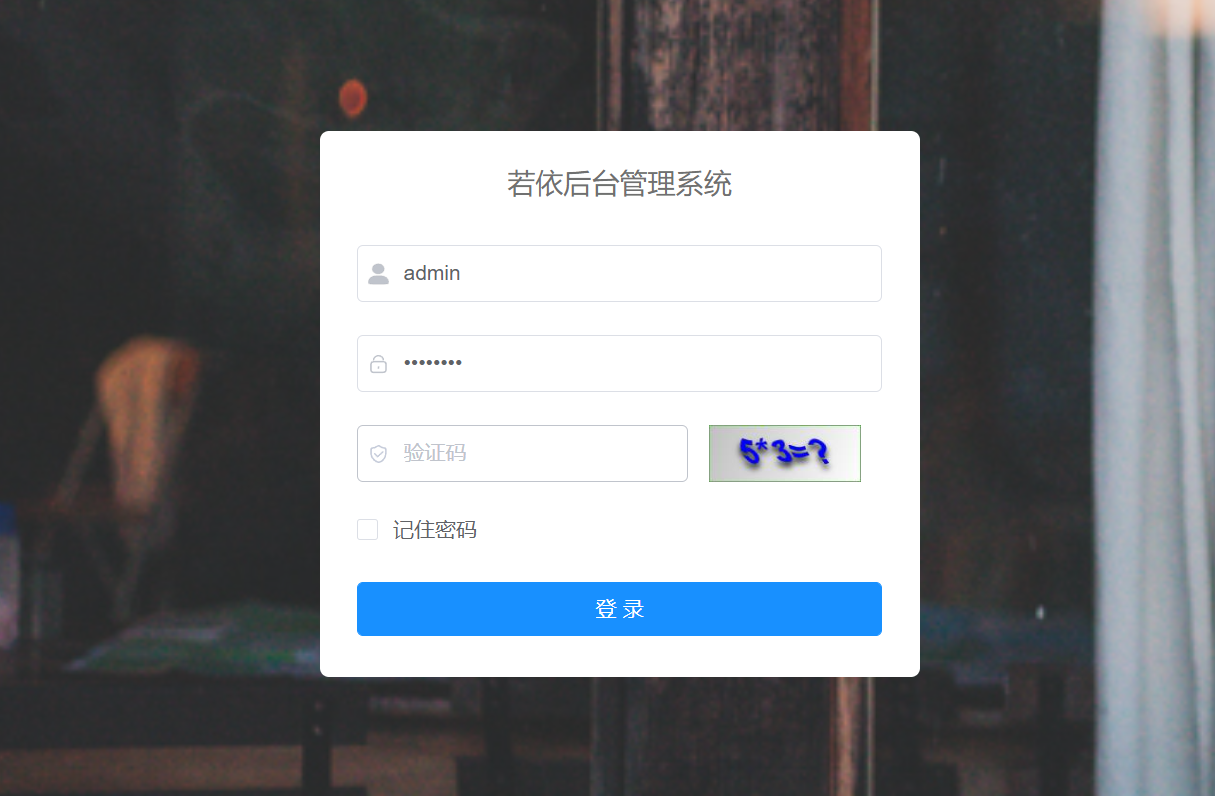
登陆成功,至此前端启动成功。
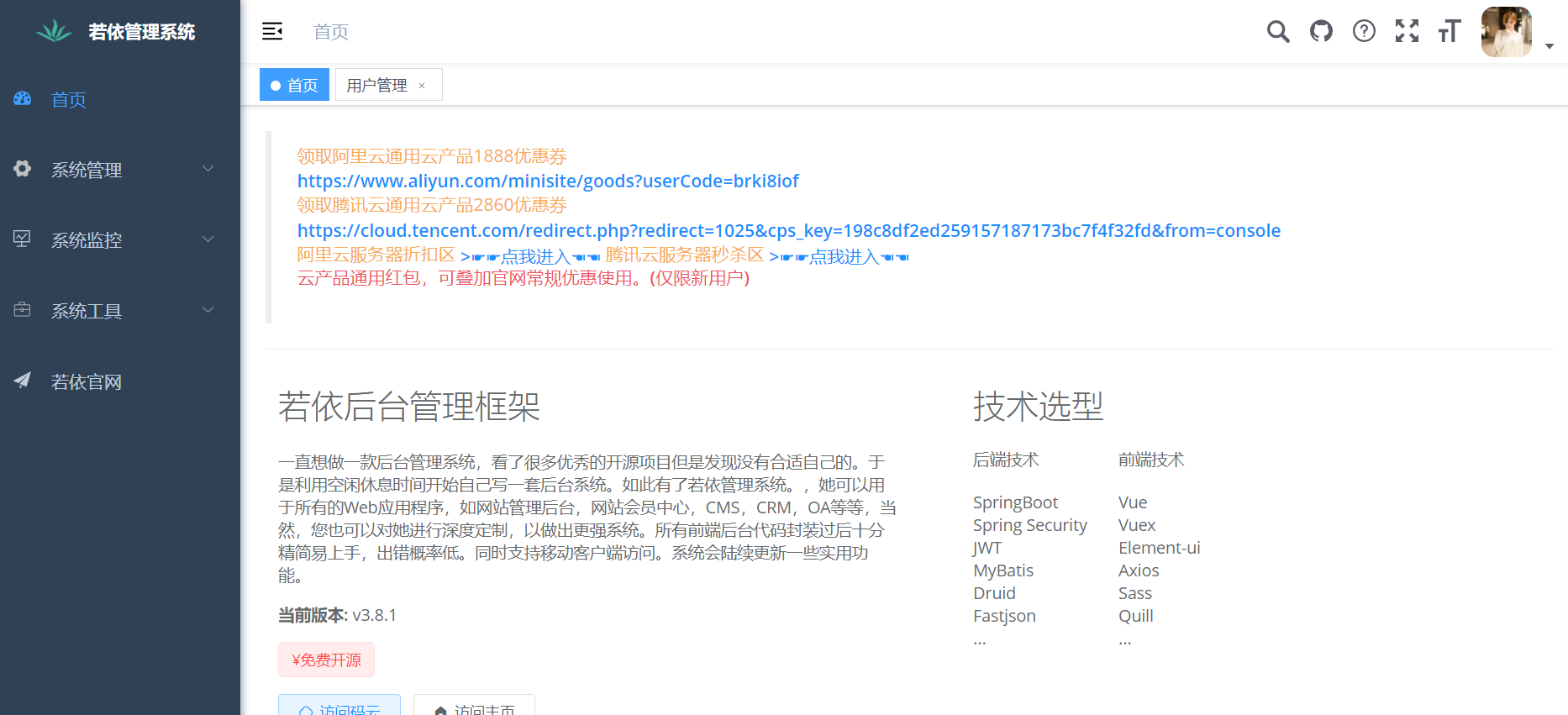
至此,若依系统前后端全部启动成功!!
